جدول محتوایی
آموزش نصب کنترل پنل ISPConfig در سرور مجازی اوبونتو 20.04
مقدمه
به آموزش با عنوان نحوه نصب ISPConfig در Ubuntu 20.04 LTS خوش آمدید.
ISPConfig یک کنترل پنل میزبان منبع باز برای توزیع کنندگان لینوکس است. ISPConfig به مدیران اجازه می دهد تا وب سایت ها، آدرس های ایمیل، پایگاه های داده MySQL و MariaDB، حساب های FTP، حساب های Shell و رکوردهای DNS را از طریق UI مبتنی بر وب مدیریت کنند. ISPConfig از سیستم عامل های مبتنی بر لینوکس مانند CentOS، Debian، Fedora، OpenSUSE و Ubuntu پشتیبانی می کند.
پیش از ادامه ی مقاله ، در صورت نیاز به خرید سرور مجازی یا هاست لینوکس به سایت ایرانیکاسرور مراجعه کرده و از پلن های فوق العاده با قیمت های عالی دیدن کنید.
امکانات
در بخش زیر برخی از بهترین ویژگی های پشتیبانی شده توسط ISPConfig را در اختیار شما قرار دادیم:
- شما می توانید یک یا چند سرور را از یک کنترل پنل با استفاده از Master/Slave Setup پنل مدیریت کنید.
- مدیریت کامل وب سرور برای هر دو سرور Apache و Nginx.
- مدیریت سرور ایمیل با فیلتر اسپم و آنتی ویروس با استفاده از Postfix (MTA) و Dovecot (IMAP).BIND Server و مدیریت سرور DNS.
- حساب های ورود به سیستم مدیر، فروشنده، مشتری و ایمیل کاربر.
- اراعه آمار وب سایت با Webalizer و AWStats.
پیش نیاز ها
- برای نصب ISPConfig، به دسترسی روت به سرور خود نیاز دارید.
- حداقل سیستم لازم برای ISPConfig :
- پردازنده: 2 vCores
- رم: 2 GB
- فضای خالی: 20 GB
ما در این آموزش از اصطلاحات زیر استفاده می کنیم:
- نام کاربری: root (هر کاربر دارای امتیازات ریشه).
- نام هاست: ispconfig.example.com (شما می توانید هر طور که دوست دارید تنظیم کنید).
- دامنه: example.com (می توانید هر طور که دوست دارید تنظیم کنید).
- نام کاربری : Admin (کاربر پیش فرض).
مرحله 1 – پیکربندی نام میزبان و میزبان ها (اختیاری)
ما از ویرایشگر nano استفاده می کنیم، اما شما می توانید از ویرایشگر مورد علاقه خود استفاده کنید:
nano /etc/hosts
سپس خروجی زیر را مشاهده می کنید:
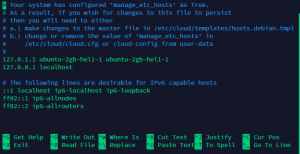
ممکن است یک پایه خروجی متفاوت از ارائه دهنده سرور شما صادر شود. اکنون فایل /etc/hosts را ویرایش کنید:
(برای مثال از ispconfig.example.com استفاده کردیم)

برای ذخیره ویرایش های خود، Ctrl + X و سپس Y را فشار دهید و Enter را بزنید.
اکنون فایل /etc/hostname را برای تنظیم نام میزبان سرور ویرایش کنید:
nano /etc/hostname
برای اعمال این تغییر باید سرور را مجددا راه اندازی کنید:
systemctl reboot
قبل از ادامه، صحت نام میزبان را بررسی میکنیم:
hostname
یا
hostname -f
خروجی به صورت زیر ظاهر می شود:

اکنون سرور خود را با استفاده از دستور زیر اپدیت کنید:
apt update && apt upgrade
مراحل قبل از نصب کامل شده است و اکنون نصب ISPConfig را در اوبونتو 20.04 LTS آغاز می کنیم.
مرحله 2 – نصب کننده برای ISPConfig را اجرا کنید
برای این آموزش، ISPConfig را با Nginx، PHP (7.4 و 8.0)، MariaDB، Postfix، Dovecot، Rspamd، BIND، Jailkit، Roundcube، PHPMyAdmin، Mailman، Webalizer، AWStats و GoAcces نصب خواهیم کرد.
اگر پیکربندی متفاوتی میخواهید، تمام گزینههای ذکر شده در پایان این آموزش را بررسی کنید:
wget -O - https://get.ispconfig.org | sh -s -- --use-nginx --use-php=7.4,8.0 --use-ftp-ports=21-22 --lang=en --no-quota --unattended-upgrades
پس از چند ثانیه، Installer نصب ISPConfig را تایید می کند. “yes” را بنویسید و Enter را بزنید:

- پسورد یا رمز عبور ادمین و mySQL را به خاطر بسپارید.
پس از اتمام نصب با موفقیت رمز عبور ادمین و ریشه MySQL را خواهید دید. رمزهای عبور ISPConfig خود را با خیال راحت ذخیره کنید. برای ورود به آن نیاز دارید:

مرحله 3 – وارد ISPConfig شوید
سرور شما اکنون راه اندازی شده و آماده استفاده است.
شما می توانید به ادرس زیر وارد شوید:
https://your-ip-or-url:8080/
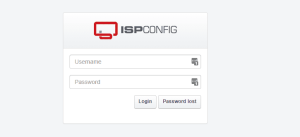
از اطلاعات خود برای ورود استفاده کنید. نام کاربری پیش فرض admin و رمز عبور است که در مرحله 3 نمایش داده می شود.
راه اندازی شما اکنون انجام شده است! اکنون می توانید یک کاربر، وب سایت و میزبانی وب سایت خود ایجاد کنید. داشبورد ISPConfig به شکل زیر است:
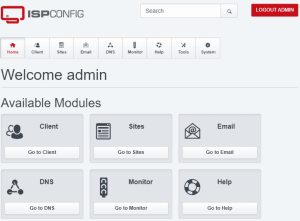
مرحله 4 _ تنظیمات مهم
- رمز عبور را در تب Tools تغییر دهید:
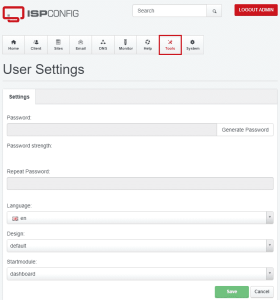
- فایروال را در زبانه System راه اندازی کنید، روی Add Firewall record. کلیک کنید:
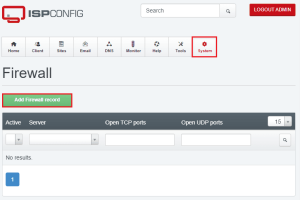
- با توجه به نیاز خود، میتوانید پورت را اپدیت کنید و یا تغییر دهید.
- توجه: قبل از بهروزرسانی، مطمئن شوید که پورتها روی سرور شما باز هستند:
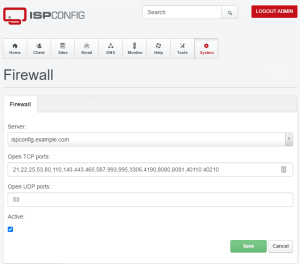
مرحله 5 – اضافه کردن مشتری/ کلاینت
پس از انجام تمام مراحل پیش، میتوانید اولین مشتری خود را اضافه کنید:
- به بخش client بروید:
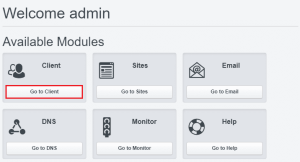
- حالا به Add new client بروید:
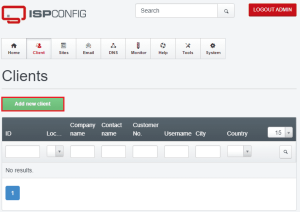
- تمام جزئیات مانند نام کاربری، رمز عبور و اطلاعات اولیه در مورد مشتری را پر کنید:
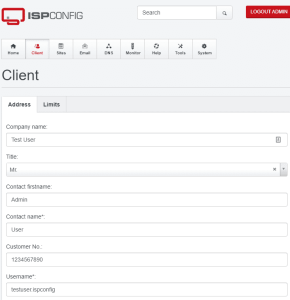
مرحله 6 – یک سایت اضافه کنید
تا اینجا کار ما تمومه و یک کلاینت جدید اضافه کردیم. اکنون به عنوان کاربر وارد شوید و روی Go to Sites کلیک کنید:

جزئیاتی مانند Domain, Space, Traffic Quota, PHP Version را پر کنید و Save را بزنید:
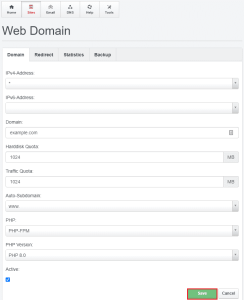
سایت ها در زیر تب Go to Sites فهرست شده اند. برای مشاهده ایکون سایت باز در یک برگه جدید کلیک کنید:
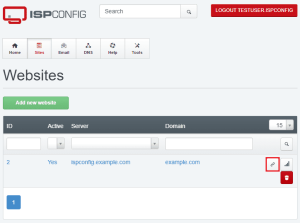
صفحه وب شما به شکل زیر خواهد بود:
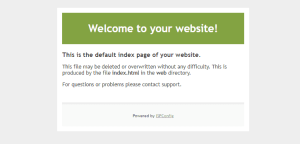
جمع بندی
در این آموزش نحوه نصب ISPConfig را در اوبونتو 20.04 یاد گرفتیم. ISPconfig با Hetzner VPS ترکیبی فوق العاده ایجاد می کند. پیشنهاد می کنیم حتما این دو را امتحان کنید!

